Знак «не дорівнює» в Microsoft Excel
Якщо такі знаки порівняння, як «більше» (>) і «менше» (<) досить легко знаходяться на клавіатурі комп'ютера, то з написанням елемента «не дорівнює» (≠) виникають проблеми, так як його символ на ній відсутня. Це питання стосується всіх програмних продуктів, але особливо він актуальний для додатка Microsoft Excel, так як в ньому проводяться різні математичні та логічні обчислення, для яких цей знак необхідний. Давайте дізнаємося, як поставити це символ в Ексель.
Написання знака «не дорівнює»
Перш за все, потрібно сказати, що в Ексель існує два знака «не дорівнює»: «<>» і «≠». Перший з них використовується для обчислень, а другий виключно для графічного відображення.
Символ «<>»
Елемент «<>» застосовується в логічних формулах Ексель, коли потрібно показати нерівність аргументів. Втім, його можна застосовувати і для візуального позначення, так як він все більше входить в ужиток.
Напевно, вже багато хто зрозумів, що для того, щоб набрати символ «<>», потрібно відразу набрати на клавіатурі знак «менше» (<), а потім елемент «більше» (>). У підсумку виходить ось такий напис: «<>».
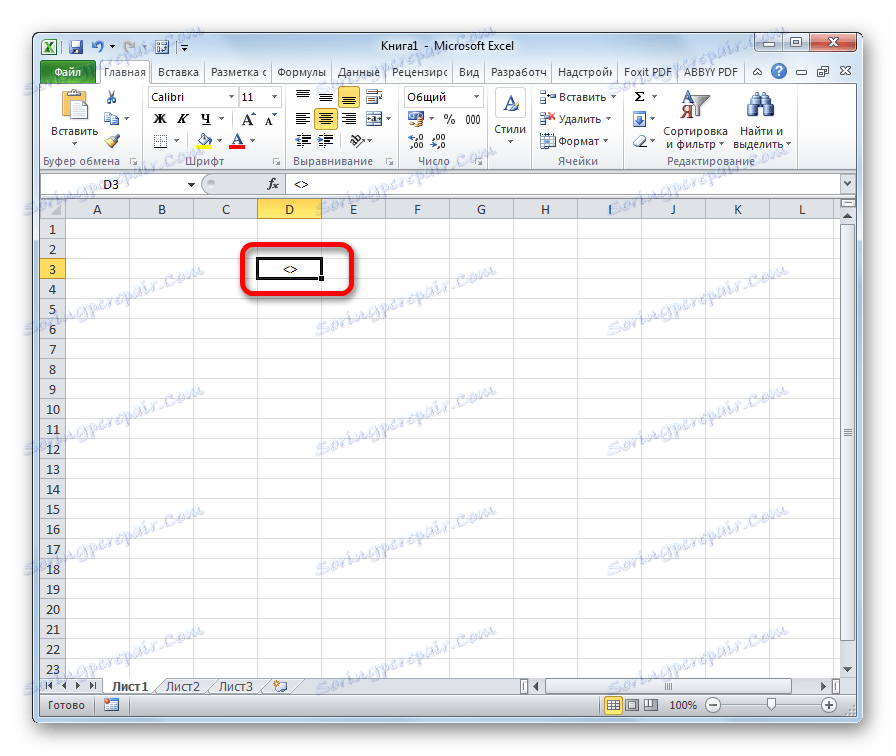
Існує ще один варіант набору даного елемента. Але, при наявності попереднього, він, безумовно, здасться незручним. Сенс його використовувати є лише в тому випадку, якщо з якої-небудь причини клавіатура виявилася відключена.
- Виділяємо осередок, куди повинен бути вписаний знак. Переходимо у вкладку «Вставка». На стрічці в блоці інструментів «Символи» тиснемо на кнопку з найменуванням «Символ».
- Відкривається вікно вибору символів. У параметрі «Набір» повинен бути виставлений пункт «Основна латиниця». У центральній частині вікна знаходиться величезна кількість різних елементів, серед яких далеко не всі є на стандартній клавіатурі ПК. Щоб набрати знак «не дорівнює» спочатку натискаємо по елементу «<», потім натискаємо на кнопку «Вставити». Відразу ж після цього тиснемо «>» і знову на кнопку «Вставити». Після цього вікно вставки можна закривати, натиснувши білий хрестик на червоному тлі в лівому верхньому кутку.

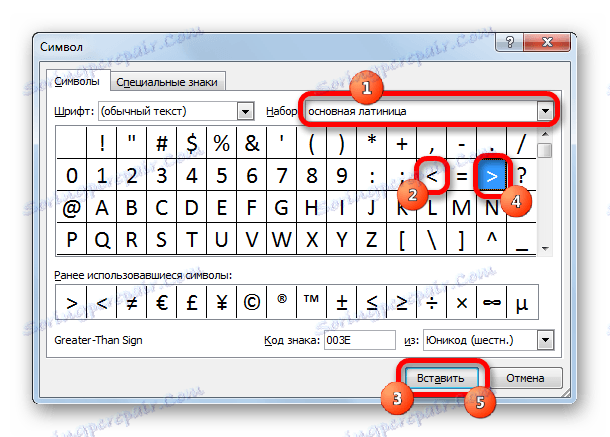
Таким чином, наша задача повністю виконана.
Символ «≠»
Знак «≠» використовується виключно в візуальних цілях. Для формул та інших обчислень в Excel його застосовувати не можна, так як програма не розпізнає його, як оператора математичних дій.
На відміну від символу «<>» набрати знак «≠» можна тільки за допомогою кнопки на стрічці.
- Кількома по осередку, в яку планується вставити елемент. Переходимо у вкладку «Вставка». Тиснемо на вже знайому нам кнопку «Символ».
- У вікні, в параметрі «Набір» вказуємо «Математичні оператори». Шукаємо знак «≠» і клікаєм по ньому. Потім тиснемо на кнопку «Вставити». Закриваємо вікно тим же способом, що і попередній раз, натиснувши на хрестик.


Як бачимо, елемент «≠» в поле осередку вставлений успішно.

Ми з'ясували, що в Ексель існує два види символів «не дорівнює». Один з них складається з знаків «менше» і «більше», і використовується для обчислень. Другий (≠) - самодостатній елемент, але його використання обмежується тільки візуальним позначенням нерівності.